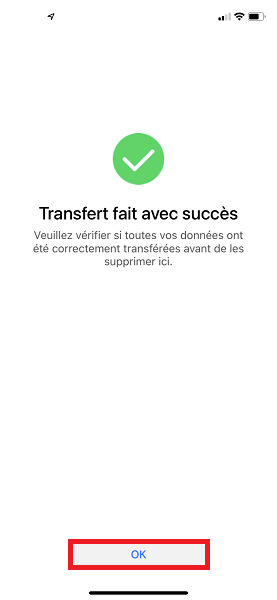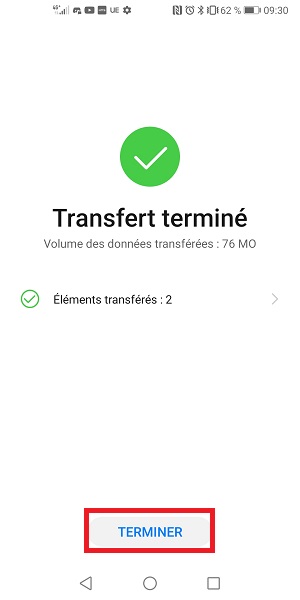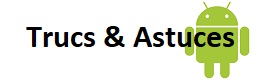Transférer les données vers son Huawei Y5 2018
Vous changez de téléphone ?
Vous souhaitez transférer vos données vers votre Huawei Y5 2018 version android 8.1 : Contacts, Photos video, SMS, etc…. depuis votre ancien smartphone ou iPhone.
Le Huawei Y5 2018 permet de réaliser le transfert de vos données très facilement.
Transférer ses données avec PhoneClone.
Télécharger installer ouvrez l’application Phone Clone.
Pour transferer vos données, il faut ouvrir l’application Huawei Phone Clone sur les 2 téléphones.
- Ouvrez l’application Phone Clone.
- Elle se trouve souvent dans le dossier Outils.
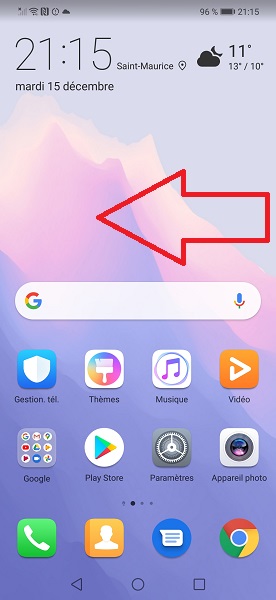
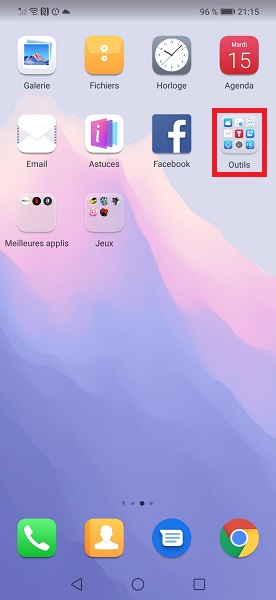
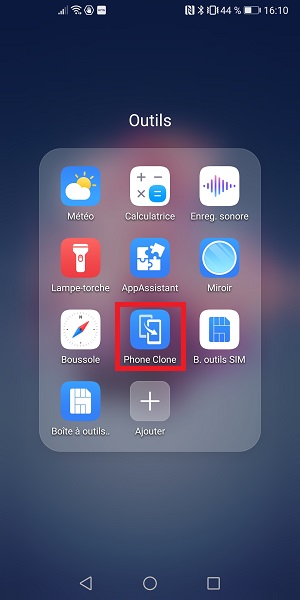
Je n’ai pas l’application Huawei Phone Clone sur mon mobile.
Accédez à la fonction Phone Clone via les paramètres.
- Sélectionnez l’icône paramètres, puis le menu système.
- Ensuite le menu Phone Clone.
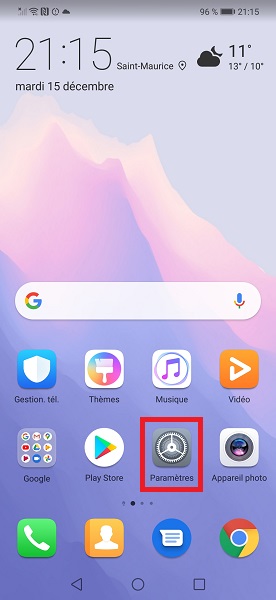
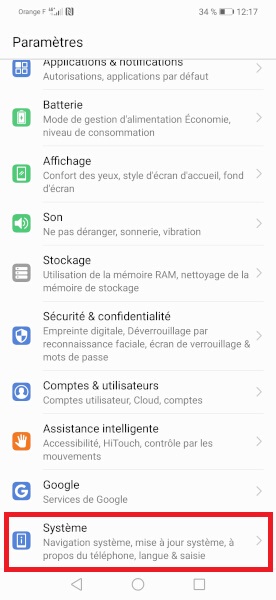
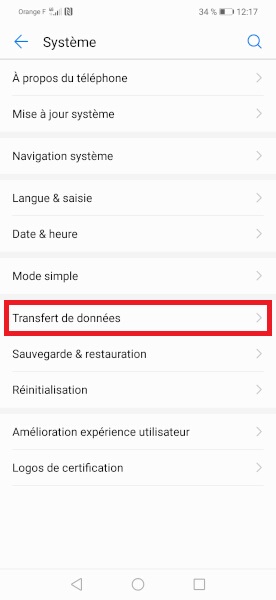
Télécharger l’application sur le Google Playstore
Pour télécharger l’application, il est nécessaire d’avoir une connexion internet et un compte Google installé sur le mobile.
- Sélectionnez l’icône Playstore.
- Tapez Huawei Phone Clone dans le champ de recherche.
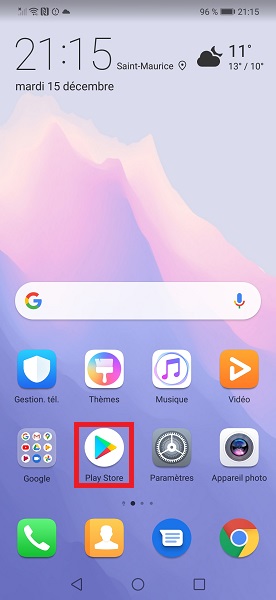
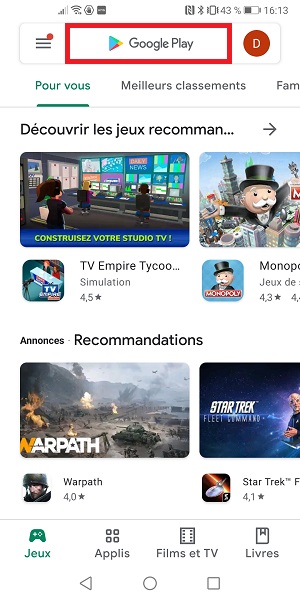
- Tapez Huawei Phone Clone dans le champ de recherche.
- Appuyez sur installer.
- Ouvrez l’application Phone Clone
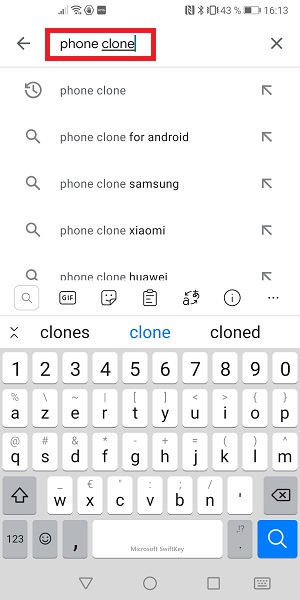
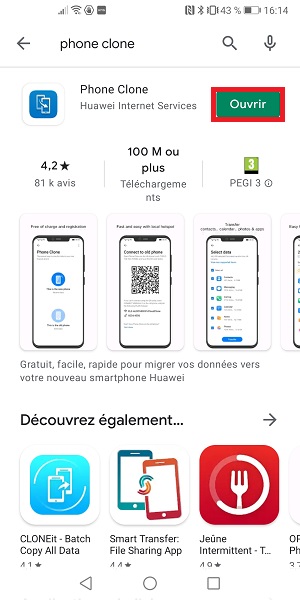
Transférer ses données depuis un android vers votre Huawei.
Installez et ouvrez l’application Phone Clone au préalable sur vos 2 téléphones : ancien et nouveau.
Sur votre nouveau mobile :
- Ouvrez l’application Huawei Phone Clone.
- Sélectionnez Ceci est le téléphone de destinataire.
- Appuyez sur autre android, puis suivant.
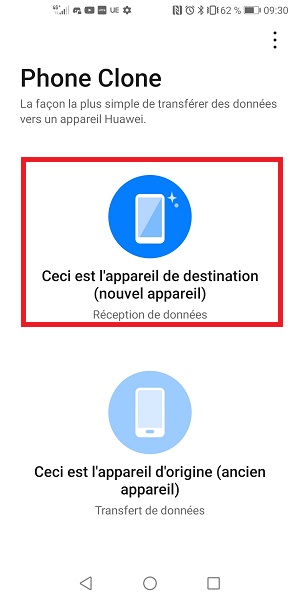
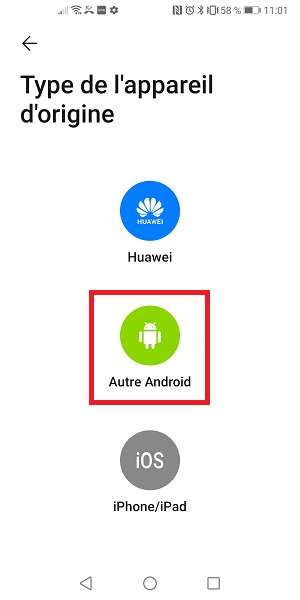

- Le téléphone propose de désactiver les données mobiles par sécurité.
- Si votre forfait le permet : appuyez sur maint. activées.
- Un captcha apparait.
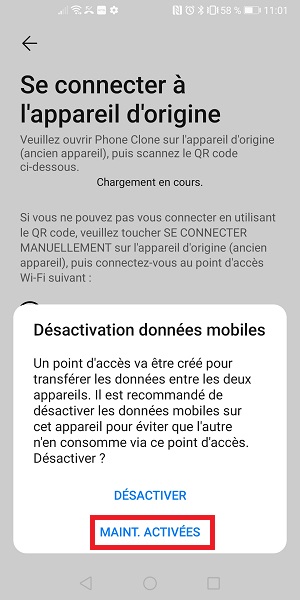
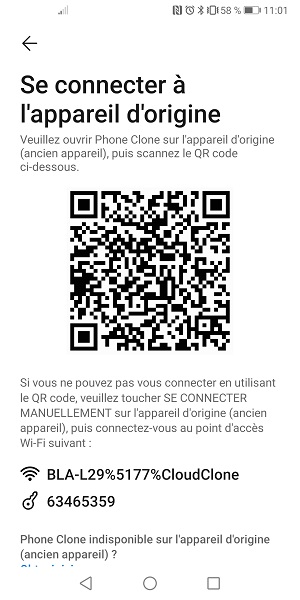
Sur votre ancien mobile :
- Ouvrez l’application Huawei Phone Clone.
- Sélectionnez le bouton autoriser.
- Appuyez sur ceci est le téléphone d’origine.
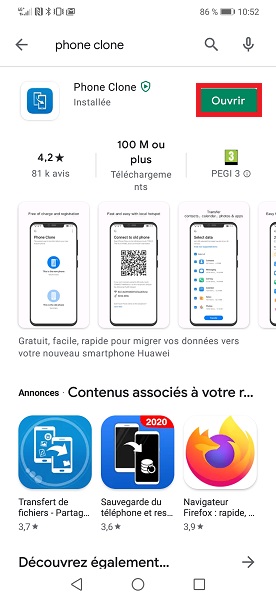
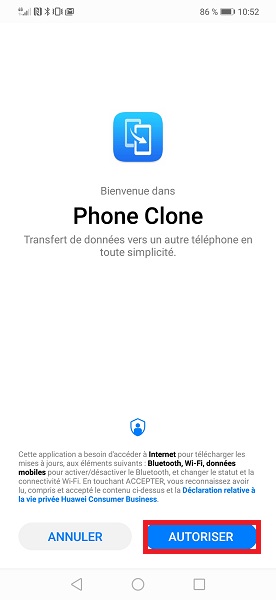
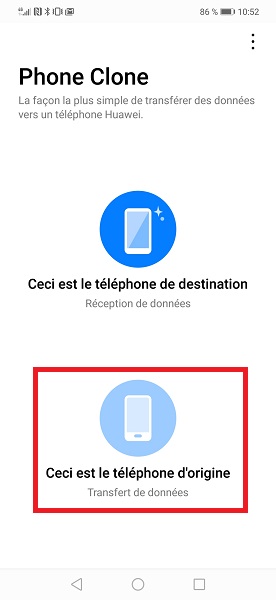
- Plusieurs autorisations sont demandées.
- Acceptez les, sinon le transfert de données ne se fera pas.
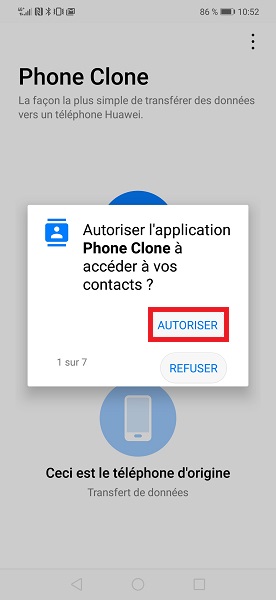
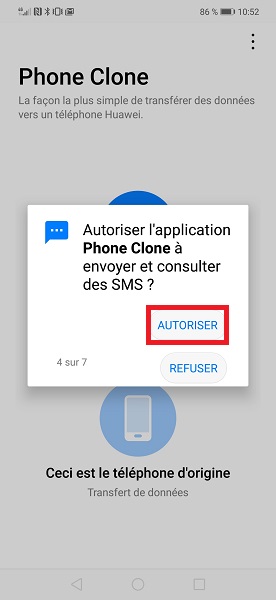
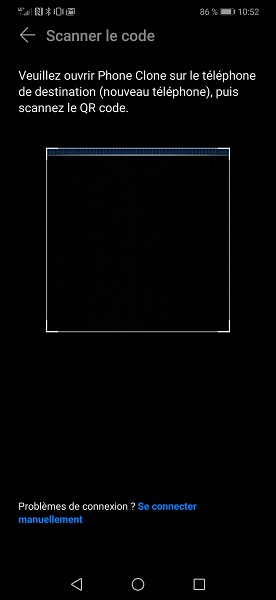
Les 2 mobiles sont connectés avec l’application Phone Clone.
- Avec l’ancien téléphone scannez le QR code du nouveau.
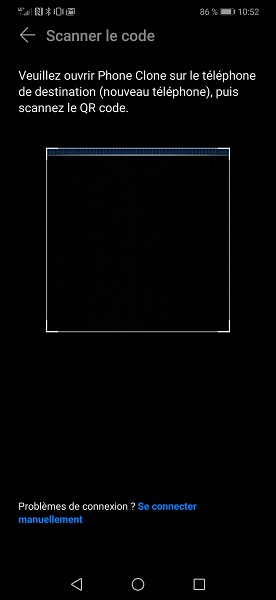
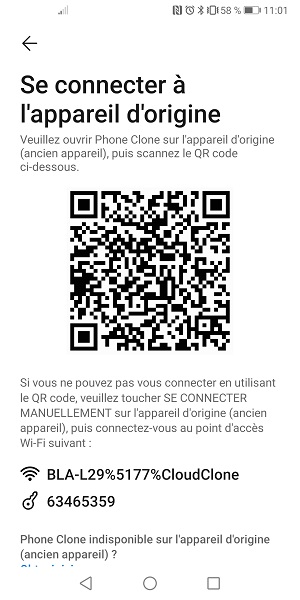
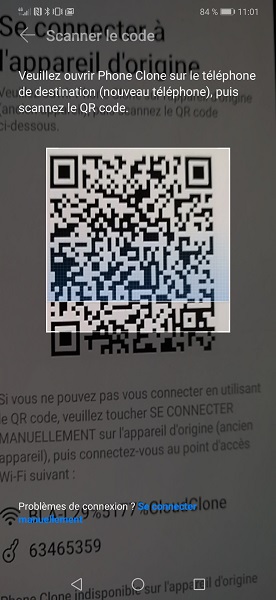
- Patientez pendant la connexion des 2 appareils.
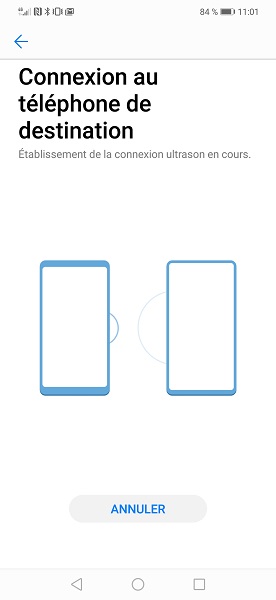
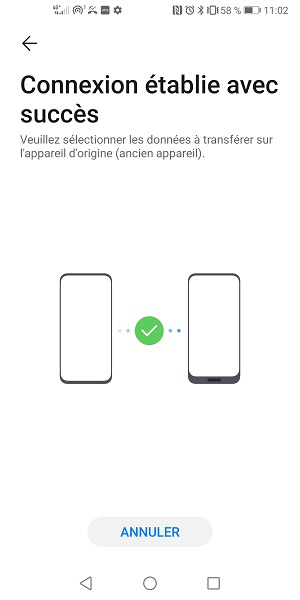
- Appuyez sur transférer
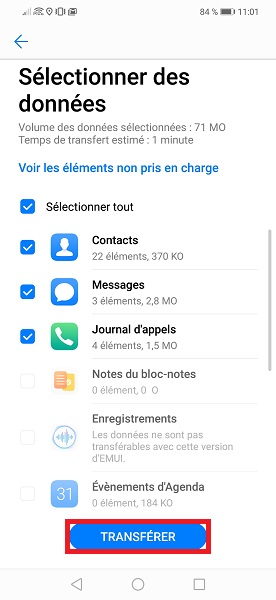

- Patientez le transfert.
- Ne quittez pas l’application.
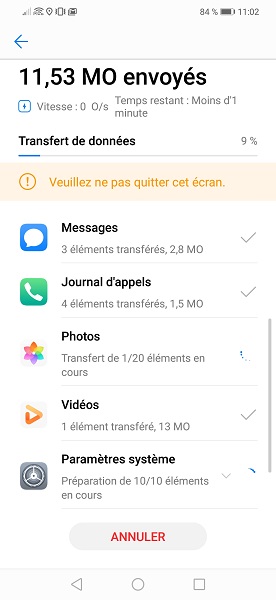
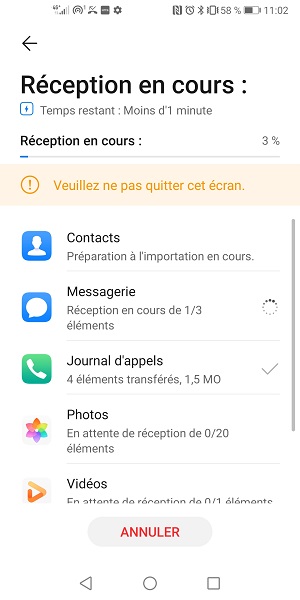
- Le transfert est terminé.
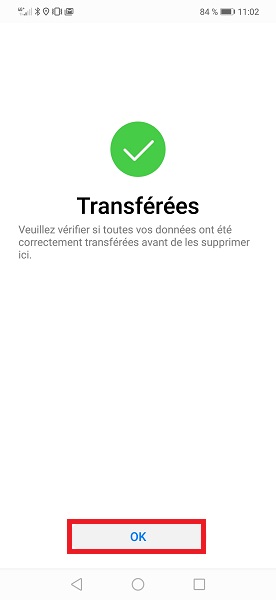
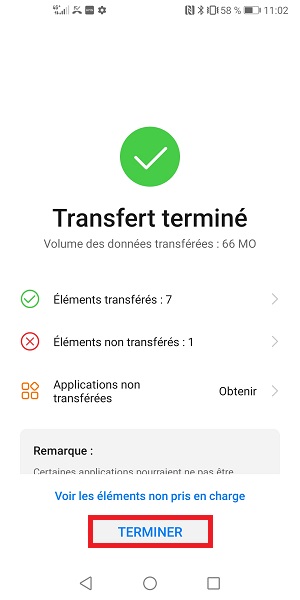
Transférer ses données depuis un iPhone vers votre Huawei P40.
Télécharger l’application Phone Clone sur votre iPhone.
- Appuyez sur l’icône App store.
- Recherchez application PhoneClone
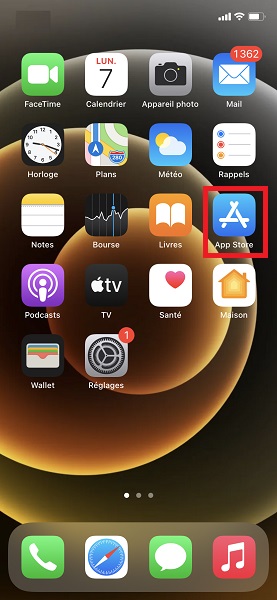
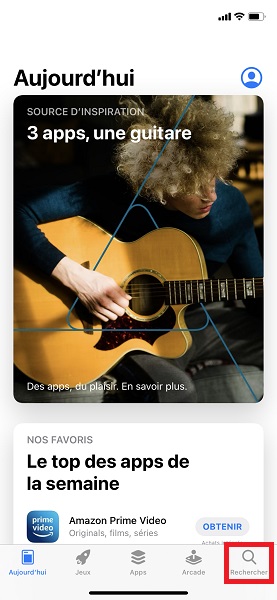
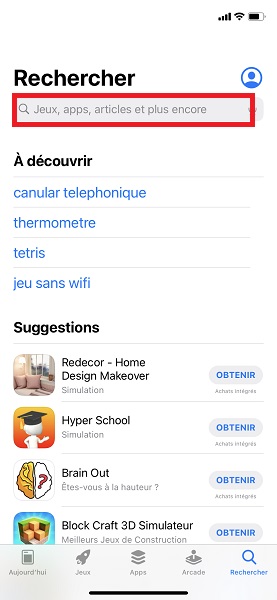
- Appuyez sur Obtenir, puis ouvrir.
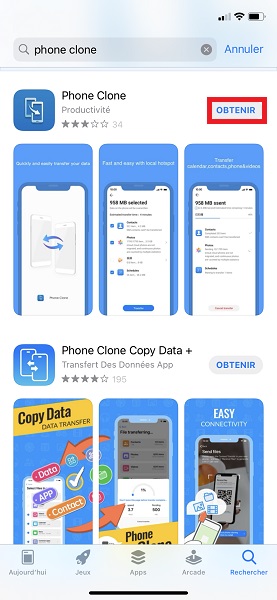
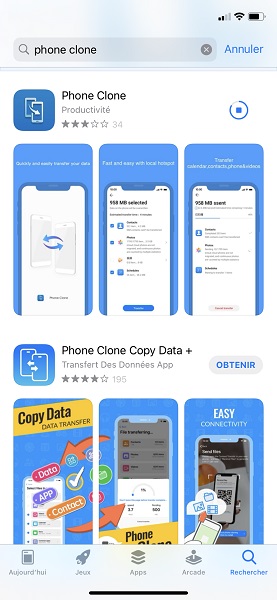
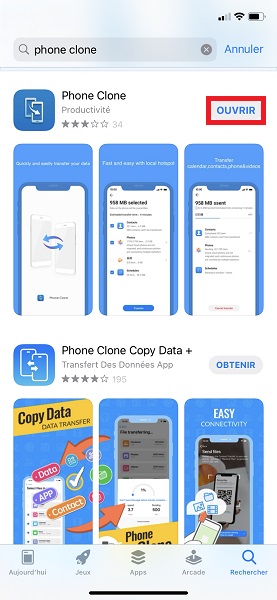
- Sélectionnez ceci est votre ancien téléphone.
- Appuyez sur autorisé
- Ensuite, appuyez sur le bouton OK, plusieurs fois.
- Les autorisations sont nécessaires pour le transfert de données.
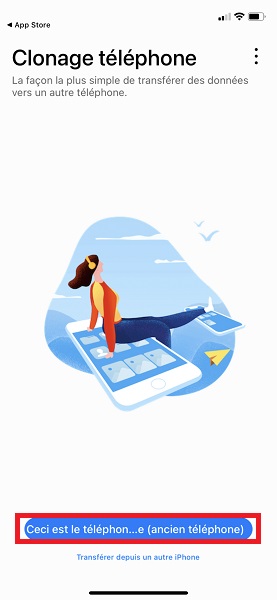
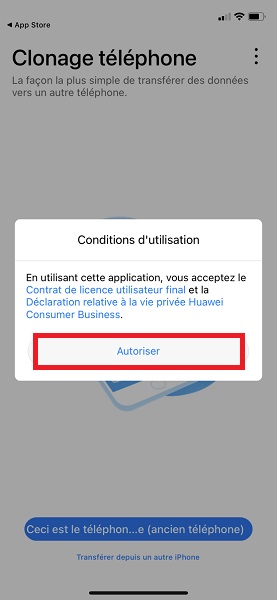
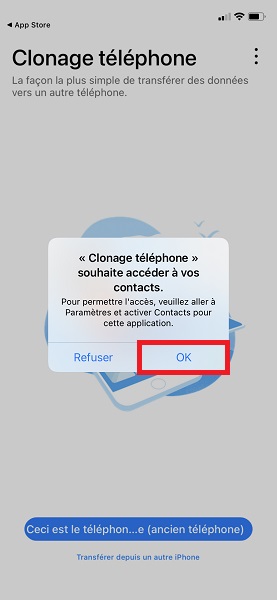
- Appuyez sur autoriser, puis continuer.
- Vous arrivez sur un scan de QR code.
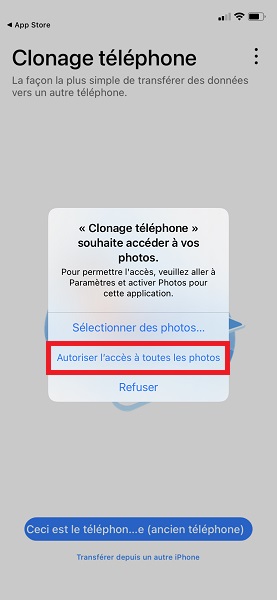
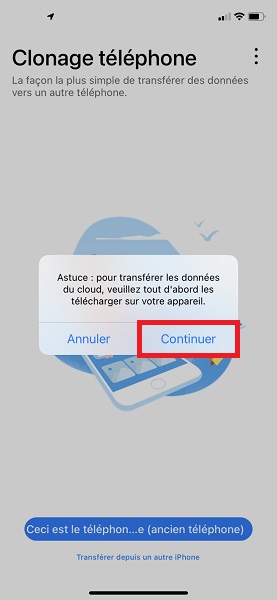
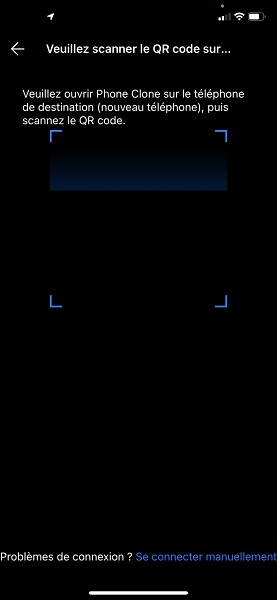
Sur votre Huawei :
- Lancez ou Télécharger l’application Phone Clone.
- Sélectionnez le menu Ceci est le téléphone de destination.
- Appuyez sur iPhone/iPad, puis sélectionnez suivant.
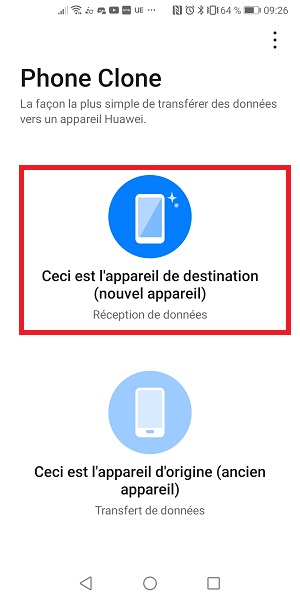

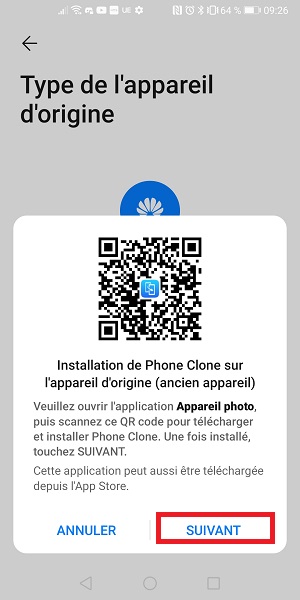
- Le téléphone propose de désactiver les données mobiles par sécurité.
- Si votre forfait le permet : appuyez sur maint. activées.
- Un captcha apparait.
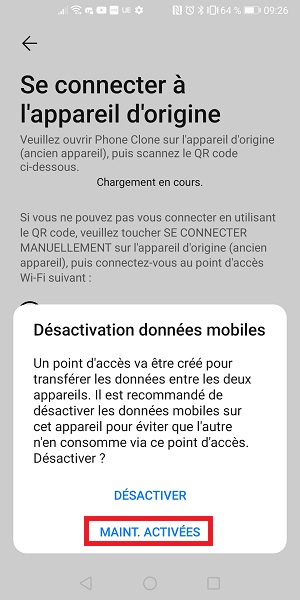
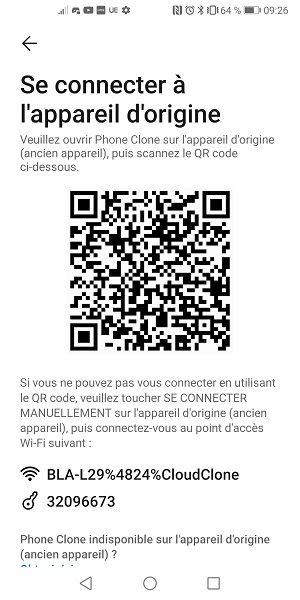
Les 2 mobiles sont connectés avec l’application Phone Clone.
- Avec l’ancien téléphone scannez le QR code du nouveau.
- Appuyez sur rejoindre.
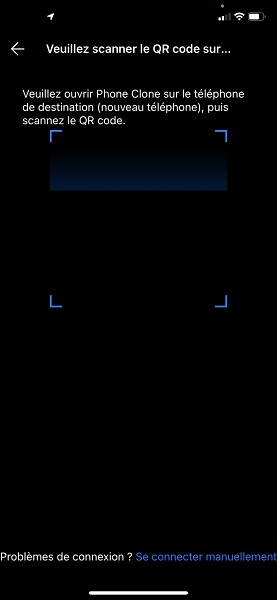
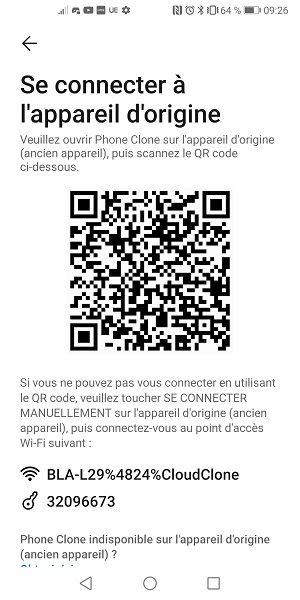
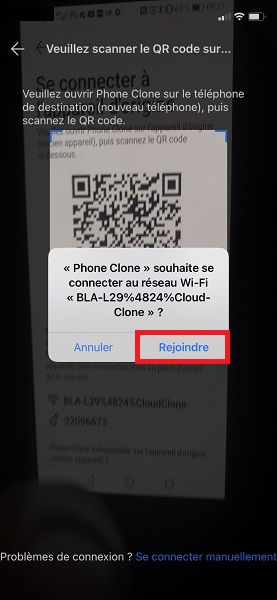
- Patientez pendant la connexion.
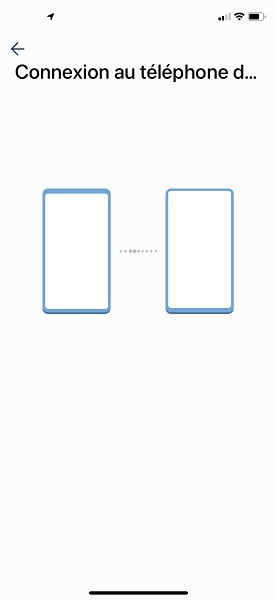
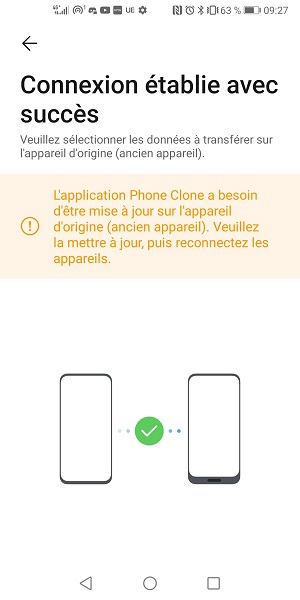
- iPhone : Appuyez sur transférer
- Huawei P40 : Confirmez la réception des données en appuyant sur Oui.
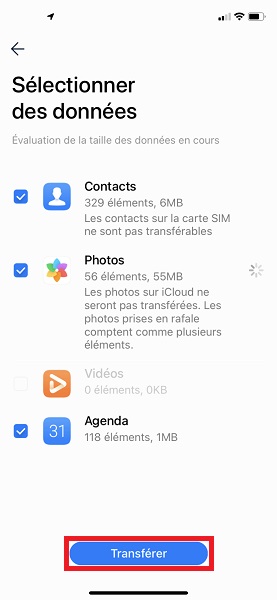
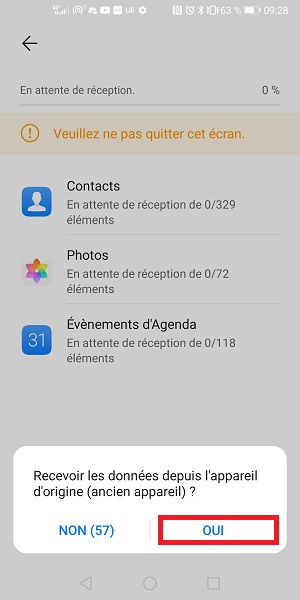
- Le transfert de données est en cours.
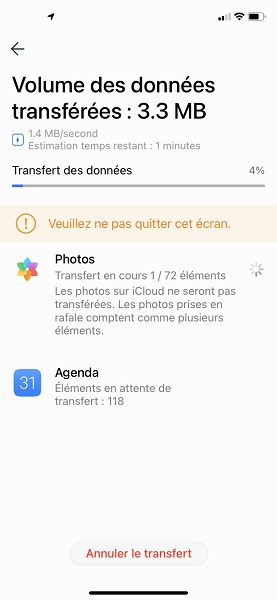
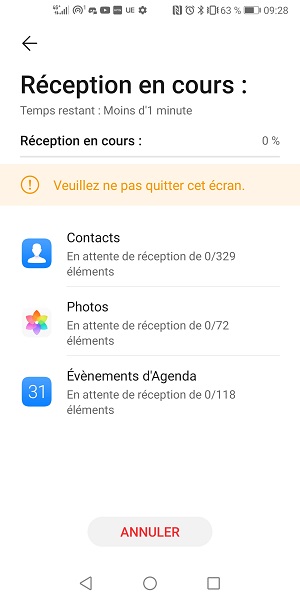
- Le transfert de données est terminé.